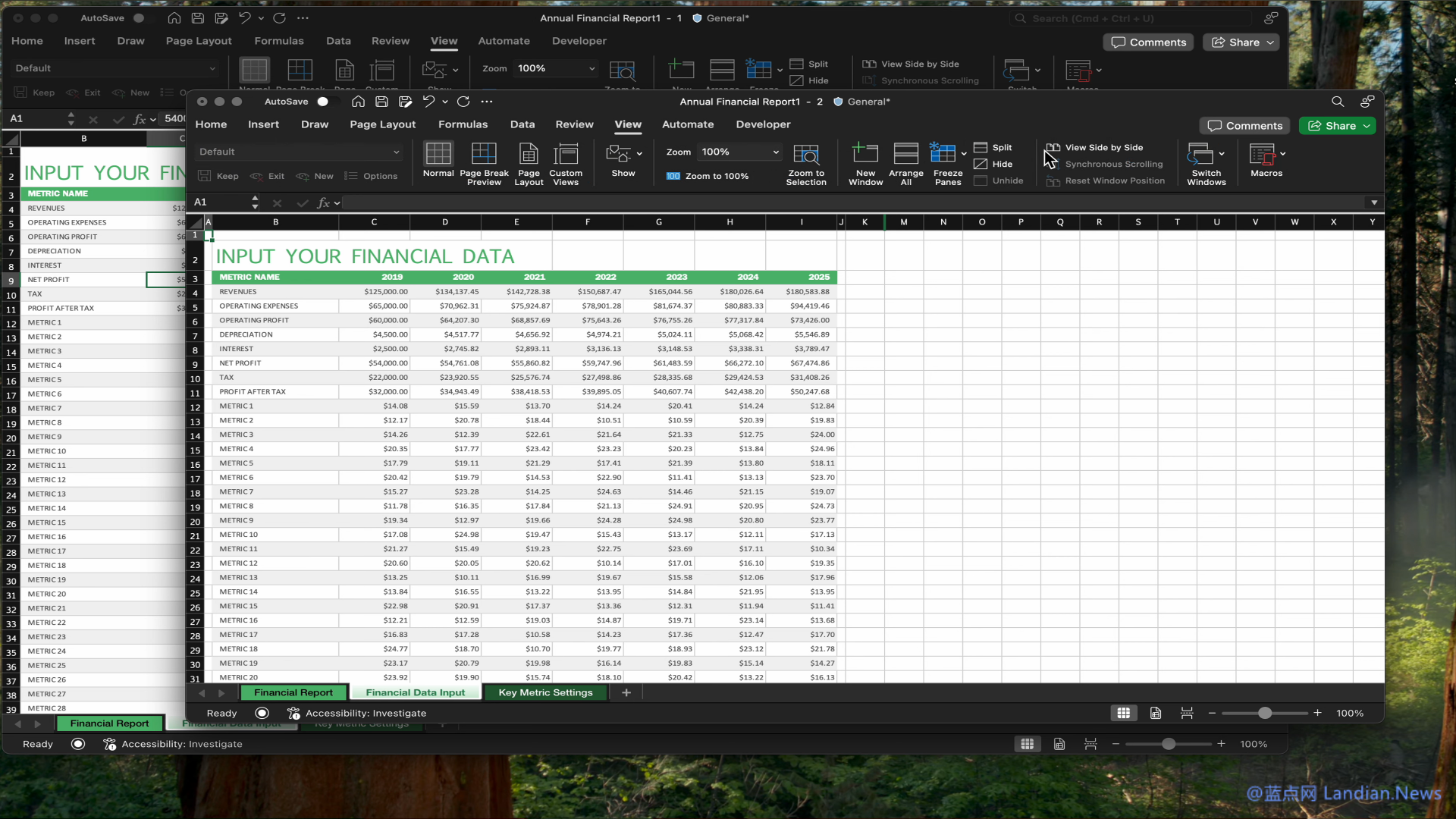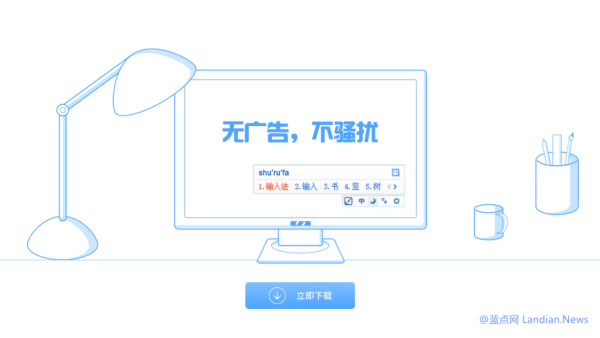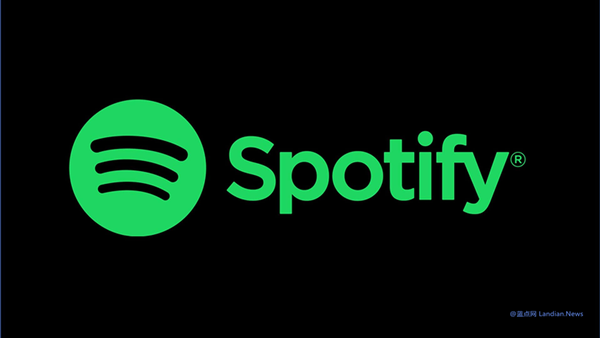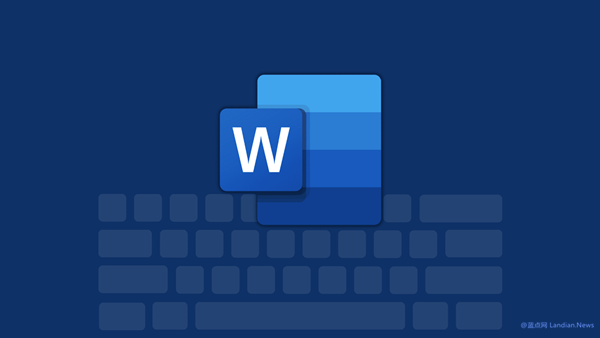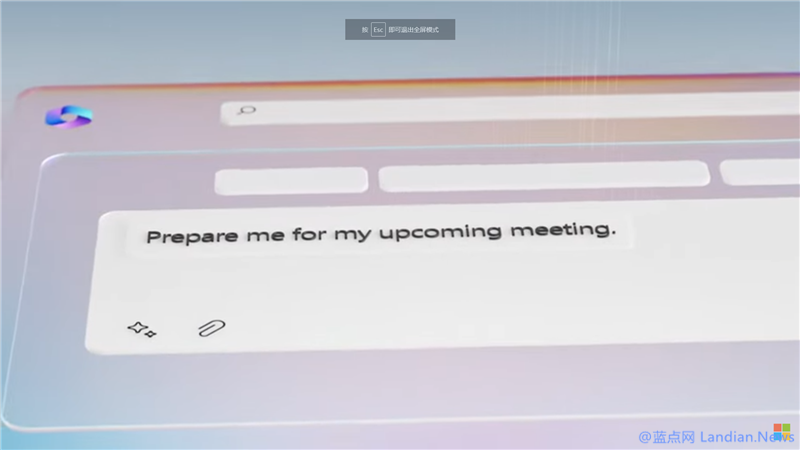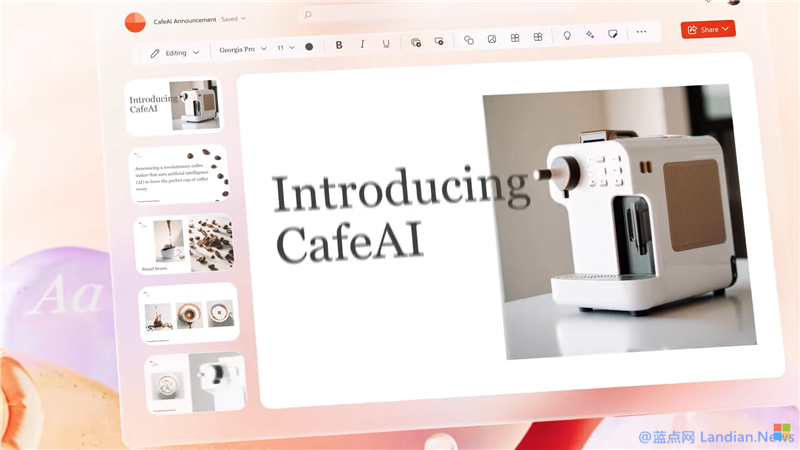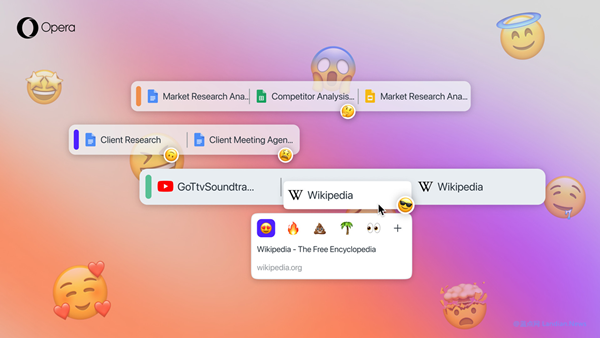微软为Excel for Mac带来并排查看功能 可同时浏览两个工作表对比和提高效率
并排查看是微软已经在 Excel for Windows 版中添加的功能,借助该功能用户可以将两个工作表放在同一个窗口中并排查看,这样可以轻松对比数据、提高准确性和提高生产力。
现在这个功能也开始在 Excel for Mac 版中提供,由于当前还在测试,因此仅加入 Microsoft 365 Insider 的 Excel for Mac 用户才能使用,不过很快该功能就会抵达正式版。
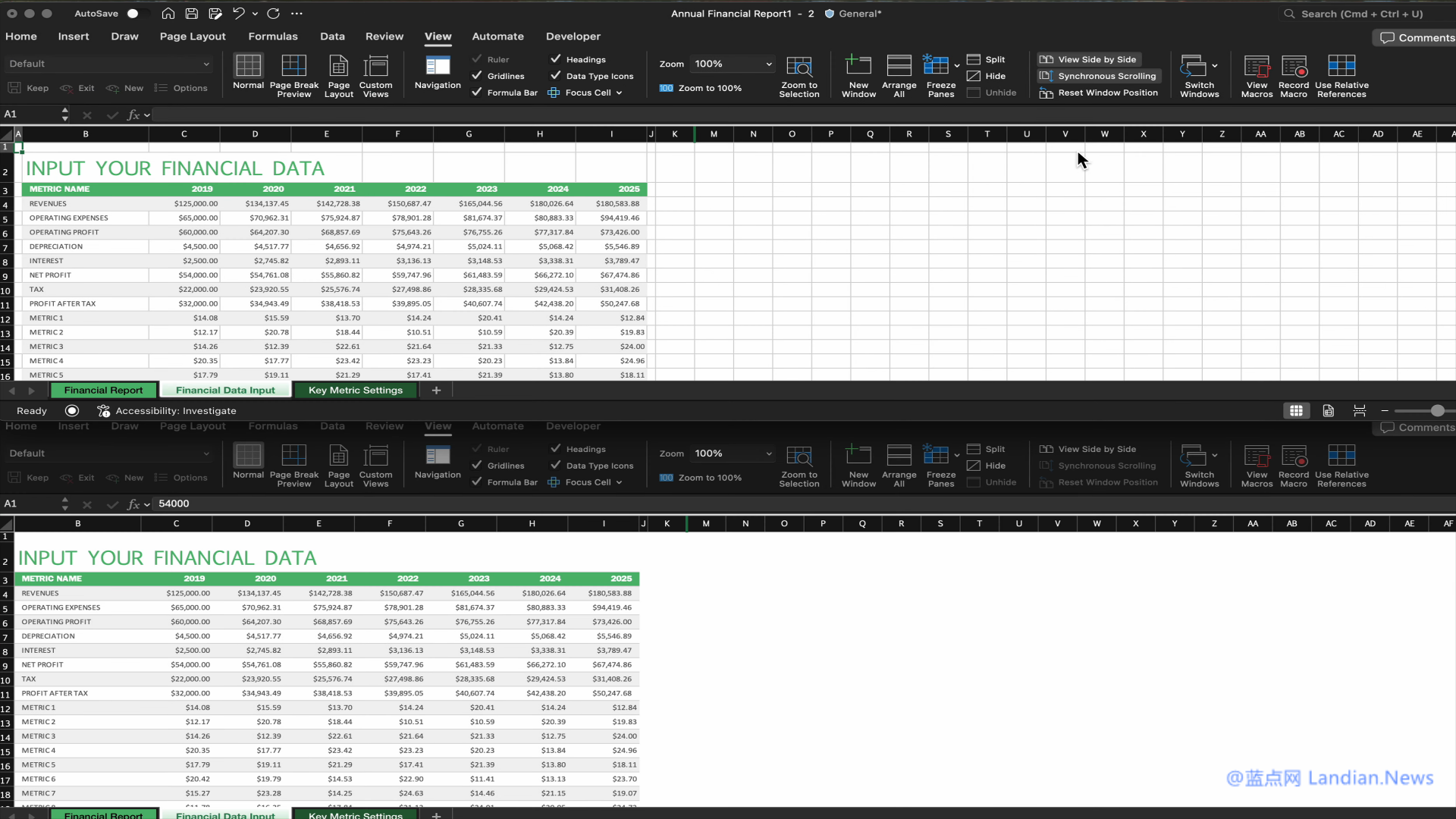
并排查看的优势包括:
提高生产力:同时查看工作表可以进行无缝比较和数据分析,无需不断地切换选项卡
高效的工作流程:可以加快和简化跟踪更改、跨不同工作表验证数据以及合并信息等任务
提高准确性:通过并排打开多个表格可以确保一致性并在传输或引用数据时最大限度地减少错误
如何使用并排查看:
Windows/Mac:打开任意包含数据的表格,点击视图、窗口、并排查看,此时会打开一个新的空白表格,可以点击文件、打开、选择包含数据的新工作表。
目前此功能仅支持并排查看两个工作表,如果你需要并排查看更多工作表,可以考虑打开两个 Excel 窗口然后手动排列,这样就可以显示四个工作表了,如果屏幕尺寸比较大甚至还可以并排更多工作表。
另外还可以在启用并排查看后使用同步滚动选项,这样在一个表格中滚动时另一个表格也会跟着滚动,但同步滚动仅支持 Excel 同窗口内操作,手动排列的窗口就没法同步滚动了,比如实现四个工作表同时滚动。
版本支持信息如下:
Excel for Mac 16.97 Build 25041535:该版本目前为测试版,后续用户更新到此版本或更高版本后即可使用并排查看。